So fügen Sie ein Kamera-Widget auf dem Samsung Galaxy hinzu

Mit dem One UI 6-Update können Benutzer Kamera-Widgets auf Samsung Galaxy-Telefonen hinzufügen, um sie nach Wunsch anzupassen.
Fragen Sie sich, wie Sie die Lautstärke auf Ihrem Laptop, Desktop-Computer oder Tablet in Windows 10 oder Windows 11 erhöhen können? Oder möchten Sie vielleicht wissen, wie Sie die Lautstärke eines Computers mit Ihrer Tastatur erhöhen, also suchen Sie nach der Tastenkombination für die Lautstärke auf Ihrem PC? Die Lautstärkeregelung in Windows 10 und Windows 11 ist ein wesentliches Feature, unabhängig davon, welches Gerät Sie verwenden. Aus diesem Grund bietet Microsoft mehrere integrierte Möglichkeiten zur Steuerung der Lautstärke in Windows 10 und Windows 11. Lesen Sie diese Anleitung, um alles über die verschiedenen verfügbaren Methoden zu erfahren, einschließlich des beliebten Windows- Lautstärkemixers und der Lautstärkeregelung über die Tastatur:
Inhalt
1. Verwenden Sie den Tastatur-Lautstärkeregler an Ihrem PC oder Laptop
Wenn Sie nach einer Tastenkombination für die Lautstärke suchen, haben Windows-Laptops Multimediatasten zur Steuerung des Tons. Um sie zu verwenden, müssen Sie jedoch die Fn - Taste auf der Tastatur gedrückt halten und dann die Taste für die Aktion, die Sie ausführen möchten. Überprüfen Sie einfach die Tastatur Ihres Laptops auf F - Tasten (in der obersten Reihe) mit einem Lautsprechersymbol daneben. Beispielsweise müssen Sie möglicherweise gleichzeitig die Tasten Fn + F8 drücken , um die Laptop-Lautstärke auf der unten gezeigten Tastatur zu erhöhen. Um die Lautstärke zu verringern, drücken Sie gleichzeitig die Tasten Fn + F7 . Die Tastenkombination zum Stummschalten der Lautstärke ist Fn + F6 .

Wie man die Lautstärke auf einem Laptop mit der Tastatur erhöht, sowie den Ton leiser oder stumm schaltet
HINWEIS: Die Tasten, die Sie drücken müssen, um die Lautstärke zu regeln, sind für jeden Laptop unterschiedlich, also studieren Sie Ihre Tastatur sorgfältig oder lesen Sie das Benutzerhandbuch für Ihren Windows-Laptop.
Desktop-Tastaturen verwenden möglicherweise eine ähnliche Tastenkombination oder verfügen über dedizierte Multimedia-Tasten, wie die HyperX Alloy Elite RGB -Tastatur im Bild unten. Diese und ähnliche Tastaturen haben ein Lautstärkerad, das rechts abgebildet ist. Drehen Sie ihn nach oben oder unten, je nachdem, wie Sie die Lautstärke anpassen möchten. Verwenden Sie die Taste links davon, um den Ton stumm zu schalten, wenn Sie so schnell wie möglich völlige Stille benötigen.

Verwenden Sie einen Schieberegler für die Lautstärkeregelung der Tastatur in Windows
Andere Desktop-Tastaturen haben möglicherweise separate Multimedia-Tasten zum Erhöhen oder Verringern der Lautstärke, wie die unten gezeigte.
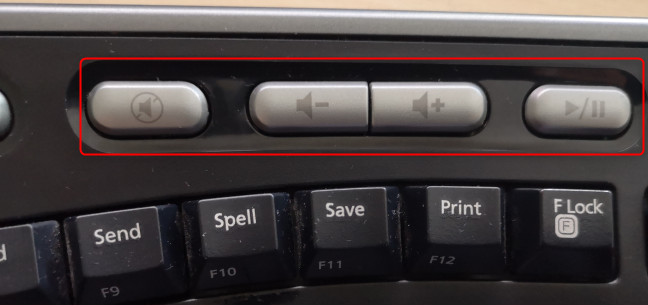
Tastenkombinationen für Windows-Lautstärke
Die Tasten, die Sie drücken müssen, um die Lautstärke zu erhöhen oder zu verringern, sind für jede Tastatur anders. Machen Sie sich mit Ihrem vertraut, um die Tasten zur Steuerung der Lautstärke zu finden.
2. Verwenden Sie die Lautstärkeregelung der Taskleiste in Windows 10 und Windows 11
Während die Taskleiste ihren Namen je nach verwendetem Betriebssystem ändert ( Benachrichtigungsbereich in Windows 10 oder Taskleistenecke in Windows 11), enthält sie immer ein Lautsprechersymbol, mit dem Sie die Lautstärke steuern können.
In Windows 11 startet das Klicken oder Tippen auf das Lautsprechersymbol (oder auf die angrenzenden Netzwerk- oder Batteriesymbole) die Schnelleinstellungen , die unten einen Lautstärkeregler enthalten .

Öffnen Sie die Schnelleinstellungen, um auf die Lautstärkeregelung in Windows 11 zuzugreifen
Klicken oder tippen Sie irgendwo auf den Schieberegler oder ziehen Sie den Schieberegler, um die Lautstärke zu ändern. Alternativ können Sie auch die Maus über den Schieberegler bewegen, während Sie mit dem Mausrad scrollen, um die Windows 11-Lautstärke anzupassen.
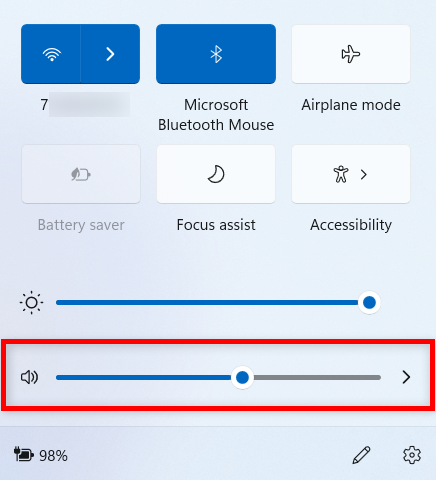
Verwenden Sie den Schieberegler für die Lautstärkeregelung von Windows 11
Wenn Sie Windows 10 verwenden, klicken oder tippen Sie auf das Lautsprechersymbol im Benachrichtigungsbereich, um einen Lautstärkeregler darüber anzuzeigen. Die Anweisungen zum Bewegen des Schiebereglers sind ziemlich ähnlich: Sie können irgendwo auf die Leiste klicken oder tippen oder den Schieberegler an die gewünschte Position ziehen. Sie müssen beim Scrollen jedoch nicht über den Schieberegler fahren. Solange der Schieberegler auf Ihrem Bildschirm angezeigt wird, können Sie die Maus beliebig bewegen, und durch Scrollen wird die Windows 10-Lautstärke angepasst.
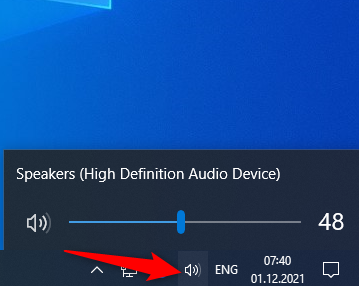
Der Lautstärkeregler von Windows 10
In beiden Fällen wird durch Klicken oder Tippen auf das Lautsprechersymbol neben dem Schieberegler der Ton auf Ihrem Gerät stummgeschaltet oder die Stummschaltung aufgehoben.
3. Verwenden Sie den Lautstärkeregler an Ihren Lautsprechern
Wenn Sie Stereolautsprecher an Ihren Windows 10- oder Windows 11-Computer anschließen, können Sie deren Lautstärketaste verwenden, um die Lautstärke anzupassen.

Die Lautstärketaste an Logitech Multimedia-Lautsprechern
Wenn Sie einen Bluetooth-Lautsprecher wie den Sony SRS-X11 mit Ihrem Windows-Laptop oder -Tablet verbinden, verwenden Sie die Lautstärketasten darauf, um die Lautstärke zu steuern.

Die Lautstärketasten des Sony SRS-X11
4. Verwenden Sie den neuen Windows 11 Volume Mixer
Windows 11 führt einen neuen Lautstärkemixer ein , der in die Einstellungen - App integriert ist, unter System > Ton > Lautstärkemixer . Wenn Sie es öffnen, wird ein Lautstärkeregler angezeigt, der den Ton auf Ihrem Gerät steuert.

Der Lautstärkemixer von Windows 11
Sie können alles darüber in unserem Leitfaden zum Windows 11 Volume Mixer erfahren .
5. Verwenden Sie den klassischen Volume Mixer in Windows 10 und Windows 11
Der klassische Lautstärkemixer in Windows 10 und Windows 11 ermöglicht es Benutzern, die Audiolautstärke für das gesamte System oder nur für bestimmte Apps zu ändern. Um darauf zuzugreifen, öffnen Sie die Systemsteuerung und gehen Sie zu Hardware und Sound . Klicken oder tippen Sie dann im Abschnitt Ton auf den Link „Systemlautstärke anpassen“ .

Greifen Sie auf „Systemlautstärke anpassen“ für das Fenster „Lautstärkemixer“ zu
Verwenden Sie das sich öffnende Volume Mixer -Fenster, um die gewünschte Lautstärke für die Lautsprecher, Systemklänge oder alle geöffneten Windows-Apps einzustellen.
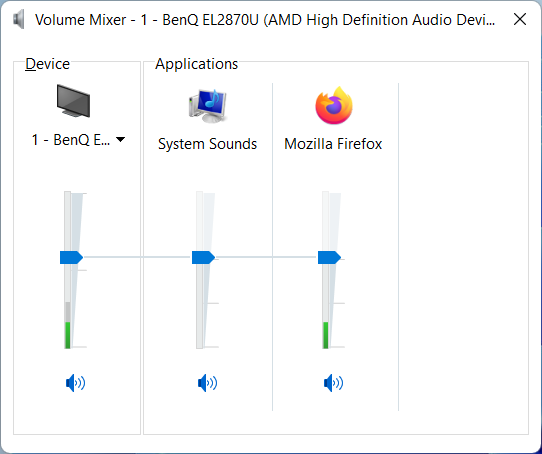
Der klassische Volume Mixer in Windows 10 und Windows 11
TIPP: In Windows 10 können Sie auch ganz einfach auf den Lautstärkemixer zugreifen, indem Sie mit der rechten Maustaste auf das Lautsprechersymbol in der Taskleiste klicken oder es gedrückt halten (wie im zweiten Abschnitt dieser Anleitung gezeigt) und dann auf „ Open Volume Mixer“ -Option. Wenn Sie eine einfachere Möglichkeit benötigen, auf diese zeitlose Funktion in Windows 11 zuzugreifen, lesen Sie unsere Anleitung zum Zugriff auf den alten Lautstärkemixer in Windows 11 .
6. Erstellen oder laden Sie eine Lautstärke- oder Lautstärkemixer-Verknüpfung für Windows 10 und Windows 11 herunter
Sie können Verknüpfungen sowohl für die Lautstärke als auch für den Lautstärkemixer auf Ihrem Desktop erhalten und sie verwenden , um die Lautstärke in Windows 10 und Windows 11 zu steuern.
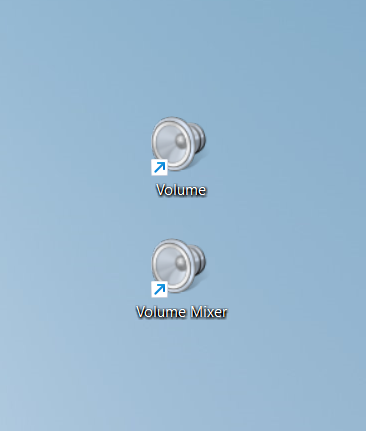
Verknüpfungen für Lautstärke und Lautstärkemixer für Windows 10 und Windows 11
Erfahren Sie, wie Sie Ihre eigenen Verknüpfungen erstellen oder die von uns für Sie erstellten herunterladen, indem Sie diese Anleitung lesen .
7. Passen Sie die Lautstärke über die Einstellungen-App in Windows 10 oder Windows 11 an
Sie können auch die Einstellungen -App zur Lautstärkeregelung in Windows 10 und Windows 11 verwenden.
Wenn Sie Windows 11 ausführen, öffnen Sie Einstellungen und klicken oder tippen Sie dann auf der Registerkarte System auf Sound .

Der Abschnitt Sound führt Sie zur Windows 11-Lautstärkeregelung, die in den Einstellungen enthalten ist
Alternativ können Sie auch mit der rechten Maustaste auf das Lautsprechersymbol in der Taskleiste klicken oder es gedrückt halten und dann auf die Soundeinstellungen zugreifen .
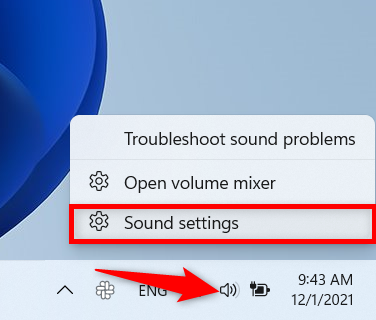
Greifen Sie über die Taskleiste auf die Soundeinstellungen zu
Verwenden Sie den Schieberegler im Abschnitt Sound , um die Lautstärke in Windows 11 zu steuern.
Der Lautstärkeregler in den Windows 11-Einstellungen
Starten Sie unter Windows 10 die App „ Einstellungen “ und öffnen Sie „Erleichterte Bedienung“ .

Gehen Sie in den Windows 10-Einstellungen zu Erleichterte Bedienung
Greifen Sie über die linke Spalte auf die Registerkarte „ Audio “ zu und verwenden Sie rechts den Schieberegler unter „Ihr Gerät besser hörbar machen“ , um die Lautstärke zu erhöhen oder zu verringern.
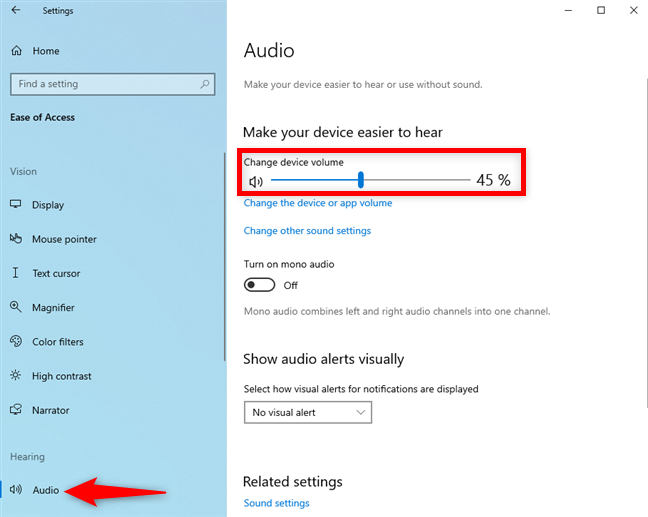
Verwenden Sie den Schieberegler Gerätelautstärke ändern, um den Ton in Windows 10 zu steuern
8. Verwenden Sie die Lautstärketasten auf Ihrem Tablet
Wenn Sie ein Tablet mit Windows 10 oder Windows 11 haben, wie das Surface Pro, finden Sie physische Tasten zum Ändern der Lautstärke an den Rändern des Geräts (sehen Sie im Handbuch des Tablets nach, wenn Sie sich nicht sicher sind, wo sie sich befinden). Sie können dann die verfügbaren Tasten verwenden, um die Lautstärke auf Ihrem Tablet auf die gewünschte Stufe einzustellen.

Die Lautstärketaste auf einem Surface Pro
TIPP: Wenn Sie oft auf lästige Websites stoßen, die Ton oder Videos automatisch abspielen, können Sie auch unsere Anleitung zum Stummschalten eines Tabs in Chrome, Firefox, Microsoft Edge und Opera lesen .
9. Verwenden Sie die Lautstärkeregler an Ihrem Monitor
Zu guter Letzt verfügt Ihr Computermonitor möglicherweise auch über Lautstärkeregler in seinen Menüs. Die häufigsten Situationen, in denen Sie die Lautstärke über die Menüs Ihres Monitors anpassen müssen, sind folgende:
In beiden Fällen können Sie die Lautstärke erhöhen oder verringern, indem Sie das Menü Ihres Bildschirms aufrufen. Normalerweise können Sie dies tun, indem Sie die Menütaste auf dem Monitor oder den Joystick darauf drücken, falls vorhanden. Navigieren Sie dann durch die Menüs, bis Sie eine Einstellung namens Ton oder Audio finden . Beachten Sie, dass Sie je nach Marke und Modell Ihres Monitors möglicherweise tiefer in die Menüs eintauchen müssen, um sie zu finden. Auf einem ASUS ROG Strix XG32VQ-Display, das wir verwenden, befindet sich die Lautstärkeeinstellung beispielsweise im System -Setup > Sound- Menü.

Erhöhen oder verringern Sie die Lautstärke in den Menüs Ihres Monitors
Sobald Sie die Toneinstellungen gefunden haben, müssen Sie nur noch die Pfeiltasten Ihres Monitors oder den Joystick verwenden, um die Lautstärke zu erhöhen oder zu verringern.
Welche Methode bevorzugen Sie?
Wir empfehlen, alle Methoden in diesem Handbuch auszuprobieren, um diejenige auszuwählen, die für Sie am besten geeignet ist. Bevor Sie dieses Tutorial schließen, kommentieren Sie unten und teilen Sie uns mit, welche Methode zur Steuerung der Lautstärke in Windows 11 und Windows 10 Sie bevorzugen. Ändern Sie gerne die Lautstärke über die Tastatur? Wenn nicht, bevorzugen Sie das Lautsprechersymbol oder den Lautstärkemixer? Teilen Sie uns Ihre bevorzugte Methode im Kommentarbereich mit.
Mit dem One UI 6-Update können Benutzer Kamera-Widgets auf Samsung Galaxy-Telefonen hinzufügen, um sie nach Wunsch anzupassen.
Im folgenden Artikel stellen wir die grundlegenden Schritte zur Wiederherstellung gelöschter Daten in Windows 7 mit dem Support-Tool Recuva Portable vor. Mit Recuva Portable können Sie Ihre Daten auf einem beliebigen USB-Stick speichern und jederzeit verwenden. Das Tool ist kompakt, einfach zu bedienen und bietet folgende Funktionen:
So finden Sie Ihre fehlenden Samsung Galaxy-Geräte mit SmartThings Find. Sehen Sie, wo Sie Ihr Smartphone, Tablet oder Ihre Smartwatch verlegt haben.
So erstellen Sie einen Link zu einer Datei, einem Ordner oder einer Bibliothek auf Ihrem Windows-Computer und senden ihn an andere. So kopieren Sie einen Dateipfad als Link.
Erfahren Sie, wie Sie sich mit versteckten Wi-Fi-Netzwerken in Windows 11 verbinden können. Tipps zu Schnelleinstellungen, Einstellungen-App und Systemsteuerung.
Erfahren Sie, wie Sie die Touchpad-Empfindlichkeit ändern, das Touchpad aktivieren oder deaktivieren, seine Gesten oder Präzision konfigurieren.
Erfahren Sie, wie Sie Anwendungen als Administrator in Windows 11 ausführen können, um alle Funktionen optimal zu nutzen. Nutzen Sie CMD, PowerShell oder Windows Terminal, um Programme mit Administratorrechten zu starten.
Alle Apps und Windows-Tools, mit denen Sie schnell herausfinden können, wie viele Kerne Ihr Prozessor hat und wie viele logische Prozessoren oder Threads er zu bieten hat. Finden Sie diese Informationen mit CMD oder PowerShell.
Wie installiere ich Schriftarten in Windows 10 und Windows 11? Hier erfahren Sie, wo der Schriftartenordner in Windows zu finden ist und wie man Schriftarten für alle Benutzer anzeigt und installiert.
Entdecken Sie alle Möglichkeiten, wie Sie den Benutzer in Windows 11 wechseln können: vom Anmeldebildschirm, über Tastaturkombinationen bis hin zu den Eingabeaufforderungen.
Drag & Drop funktioniert nicht mehr in Windows 10 oder Windows 11? Hier erfahren Sie, wie Sie dieses Problem in nur wenigen Sekunden beheben können.
Erfahren Sie, wie Sie die Get Help-App in Windows 10 effektiv nutzen, um Unterstützung bei Microsoft-Produkten zu erhalten. Kontaktieren Sie den Supportdienst schnell und einfach.
Erfahren Sie, wie Sie Dateien und Ordner auf Ihrem Mac schnell und effizient ausschneiden, kopieren und einfügen können, um Ihre Produktivität zu steigern.
Erfahren Sie, wie Sie den mathematischen Eingabebereich verwenden, um mathematische Formeln in Dokumente und Präsentationen einzufügen. Die Anleitung funktioniert unter Windows 7, Windows 10 und Windows 8.1.
So aktivieren oder deaktivieren Sie Ortungsdienste in Windows 11. Nutzen Sie die Vorteile einer personalisierten Erfahrung.
Wenn Sie Galaxy AI auf Ihrem Samsung-Telefon nicht mehr benötigen, können Sie es ganz einfach deaktivieren. Nachfolgend finden Sie Anweisungen zum Deaktivieren von Galaxy AI auf Ihrem Samsung-Telefon.
Wenn Sie KI-Charaktere auf Instagram nicht benötigen, können Sie diese auch schnell löschen. So löschen Sie KI-Charaktere auf Instagram.
Benutzer können den ChatGPT-Speicher jederzeit deaktivieren, sowohl auf Mobilgeräten als auch auf Computern. Nachfolgend finden Sie Anweisungen zum Deaktivieren des ChatGPT-Speichers.
Standardmäßig sucht Windows Update automatisch nach Updates. Sie können auch sehen, wann das letzte Update erfolgte. Hier finden Sie eine Anleitung zum letzten Windows-Update.
Das Löschen der eSIM auf dem iPhone ist grundsätzlich einfach. Nachfolgend finden Sie Anweisungen zum Löschen der eSIM auf dem iPhone.
Zusätzlich zum Speichern von Live Photos als Videos auf dem iPhone können Benutzer Live Photos auf dem iPhone ganz einfach in Boomerang konvertieren.
Viele Apps aktivieren SharePlay automatisch, wenn Sie FaceTime verwenden. Dies kann dazu führen, dass Sie versehentlich die falsche Taste drücken und Ihr Videoanruf dadurch ruiniert wird.
Wenn Sie „Click to Do“ aktivieren, funktioniert die Funktion und versteht den Text oder das Bild, auf das Sie klicken, und trifft dann Entscheidungen, um relevante kontextbezogene Aktionen bereitzustellen.
Durch Einschalten der Tastaturbeleuchtung leuchtet die Tastatur. Dies ist nützlich bei schlechten Lichtverhältnissen oder sorgt für einen cooleren Look in Ihrer Gaming-Ecke. Sie haben die Wahl zwischen vier Möglichkeiten, die Tastaturbeleuchtung Ihres Laptops einzuschalten.
Es gibt mehrere Möglichkeiten, in den abgesicherten Modus von Windows 10 zu gelangen, falls Sie Windows nicht öffnen und hineinkommen. Informationen zum Aufrufen des abgesicherten Modus von Windows 10 beim Starten Ihres Computers finden Sie im folgenden Artikel von WebTech360.
Grok AI hat seinen KI-Fotogenerator jetzt erweitert, um persönliche Fotos in neue Stile umzuwandeln, beispielsweise um Fotos im Studio Ghibli-Stil mit berühmten Animationsfilmen zu erstellen.
Google One AI Premium bietet Benutzern eine einmonatige kostenlose Testversion an, bei der sie sich anmelden und viele verbesserte Funktionen wie den Gemini Advanced-Assistenten ausprobieren können.
Ab iOS 18.4 können Benutzer bei Apple entscheiden, ob aktuelle Suchanfragen in Safari angezeigt werden sollen.
Die Zwischenablage auf dem iPhone speichert Bilder und Daten. Wenn Sie jedoch zu viele Informationen speichern, kann dies Ihre Privatsphäre beeinträchtigen. In diesem Fall können Sie eine Verknüpfung zum Löschen der Zwischenablage einrichten.
Um die Sicherheit der Kinder bei der Verwendung des Telefons zu gewährleisten, können Eltern über die Funktion „Familienfreigabe“ auf dem iPhone ein Apple-ID-Konto für ihre Kinder erstellen.




























